スポンサーリンク
Excelで列の幅を自動で調整する方法について解説します。
列幅を調整する方法はいろいろあります。
- ドラッグして調整する
- ピクセル数を指定する
- ダブルクリックで自動調整する
- Alt→H→O→Iで自動調整する
なるべくならExcelに自動で調整してもらいましょう。
ダブルクリックで自動調整する
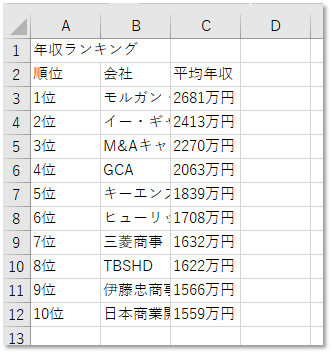
たとえば↑こんなデータがあったとします。
B列「会社」の列幅を自動調整しましょう。
B列とC列の列番号の境界にマウスポインタを合わせると、十字のポインタに変わります。
その状態でダブルクリックします。
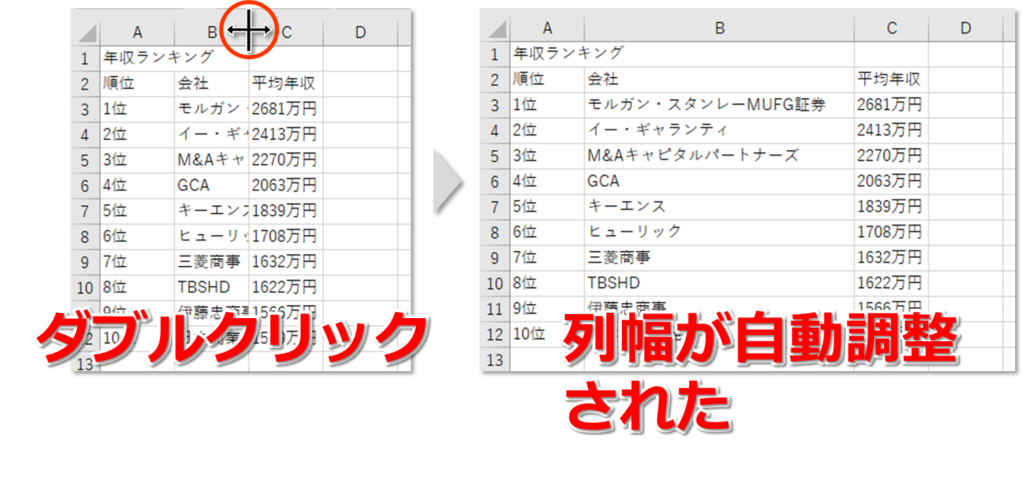
列内の一番長い文字列(この場合は「モルガン・スタンレーMUFG証券」)に合わせて、セルの列幅が自動調整されました。
Alt → H → O → I で自動調整する
もう一つはショートカットで自動調整する方法です。

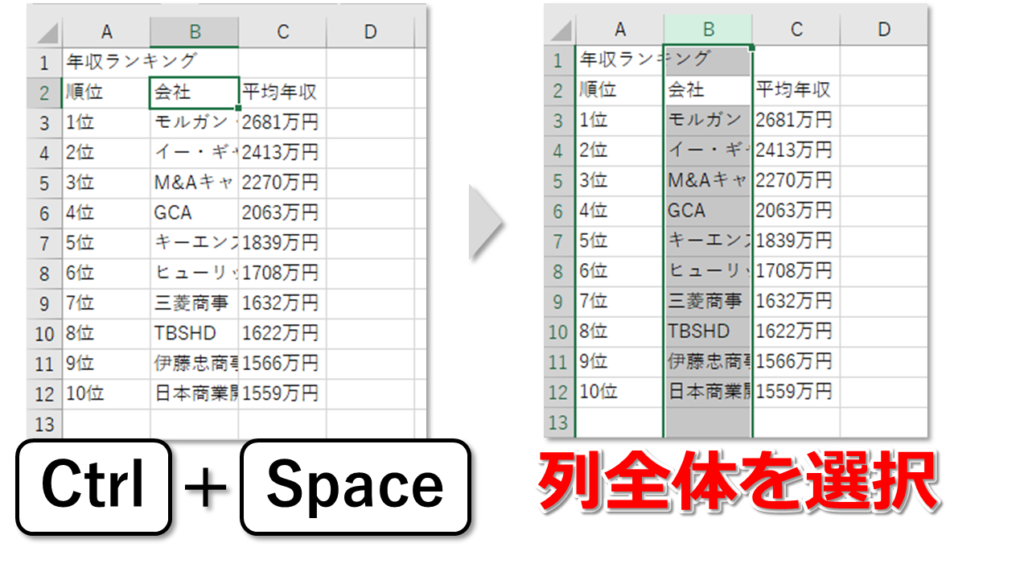
B列のどこでもいいので選択し、Ctrl+Space を押して列全体を選択します。
Ctrl+Space 列全体を選択
その状態でAlt→H→O →Iを押すと、列幅が自動調整されます。
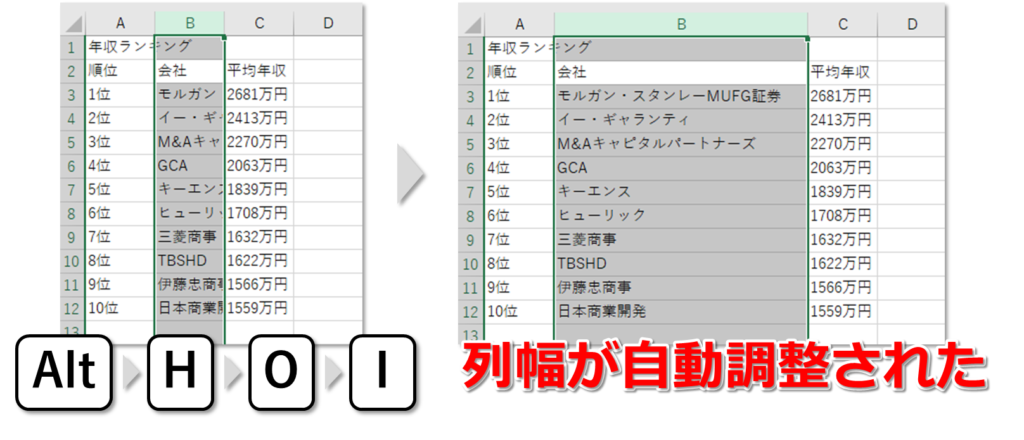
Altを押すと、タブやボタンのショートカットキーが表示されます。
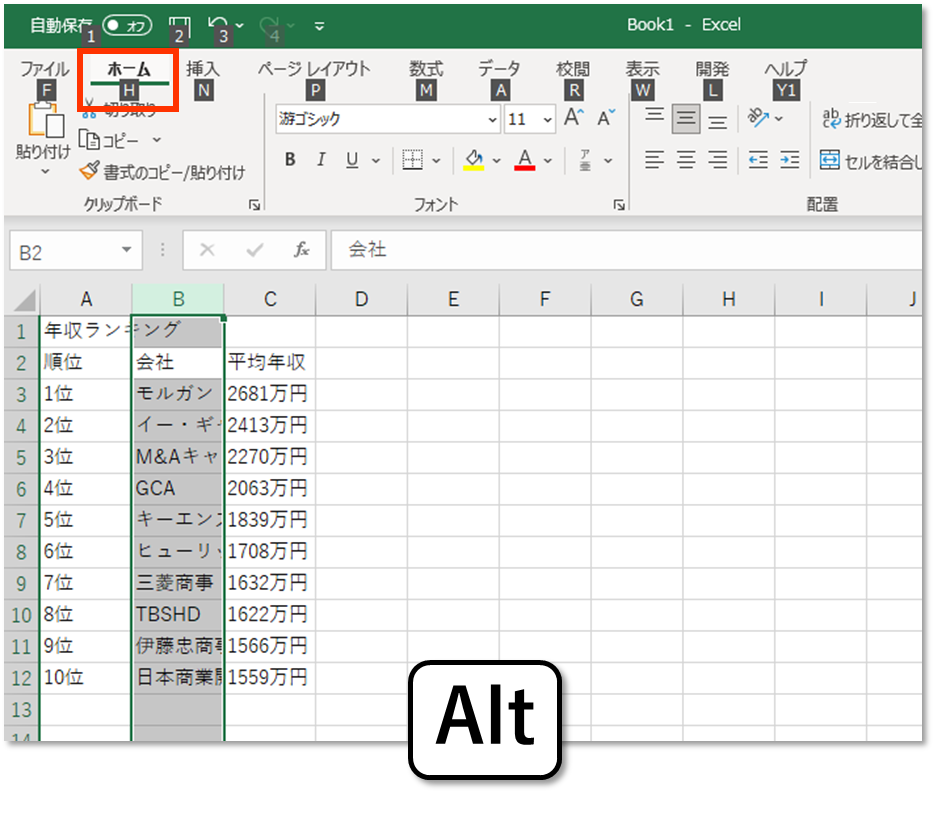
[ホーム]タブのHを押す。
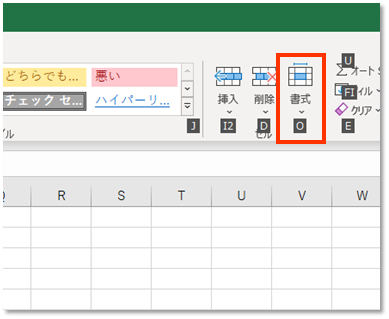
[書式]ボタンのOを押す。
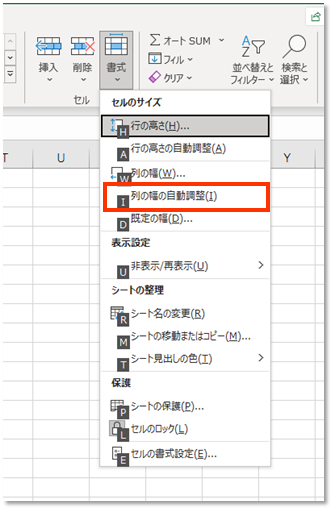
[列の幅の自動調整]のIを押す。というわけですね。
Alt→H→O→I 列幅の自動調整
「オルト、ホイ」と覚えます。
まとめ
いかがでしたでしょうか。
列幅を自動調整する方法②選を紹介しました。
- ダブルクリックで自動調整する
- Alt→H→O→Iで自動調整する
どちらがいいかは、個人や扱うデータにもよるので、使い分けするのがいいでしょう。
ぜひ使ってみてください。
おすすめのExcel本はこちらです。
おすすめのExcel勉強法はこちらです。

















